Page 1

Manual do usuário
1
Page 2
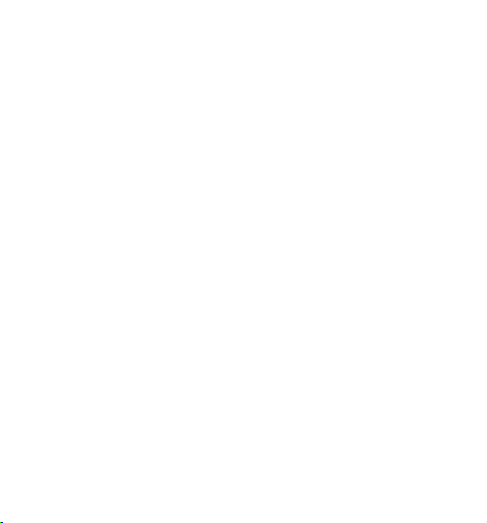
Junte-se ao grupo GoPro no facebook.com/gopro para ver o que
os proprietários da GoPro captam e compartilham. Compartilhe os
seus vídeos e fotos e junte-se à revolução GoPro!
2
Page 3
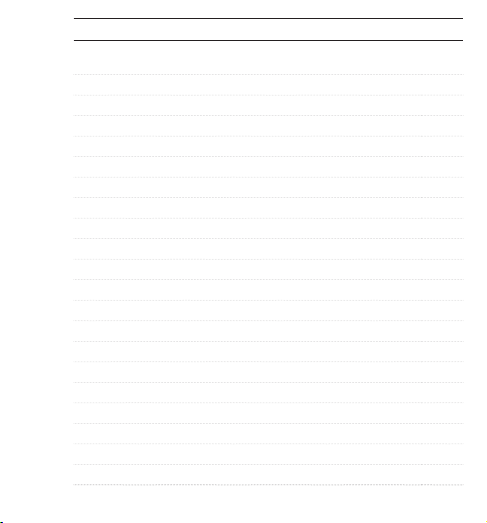
Índice
Acessórios 4
Montagens + Acessórios 5
Características HERO3 6
Estado da tela LCD 8
Gráfico da Interface do Usuário da Câmera 9
Atualizações de soware 10
Instruções básicas 11
Modos da Câmera 13
Configurações da Câmera 20
Apagar 30
Configurações de Captação 32
Configurações de Instalação 40
Controlos wireless 41
Cartões de Memória SD 51
Requerimentos do Sistema 52
Transferir arquivos 53
Reprodução 54
Vida da Bateria 56
Avisos Iimportantes 58
Montagem da Câmera 59
Serviço de Suporte ao Cliente 65
3
Page 4
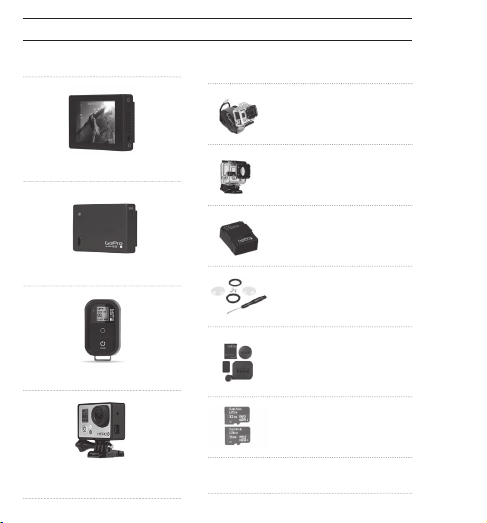
wear it. Mount it. love it.
ACESSÓRIOS PREMIUM
LCD Touch BacPac
Battery BacPac
Wi-Fi Remote
Montagem do quadro
(acessório da HERO3)
4
ACESSÓRIOS HERO3
Caixa de montagem no pulso
™
™
Mais acessórios da HERO3 disponíveis na gopro.com.
Caixa de montagem de
reposição
Bateria de íon-lítio recarregável
Kit de substituição de lentes
Tampas e portas
microSD™ de 32GB/16GB
Page 5
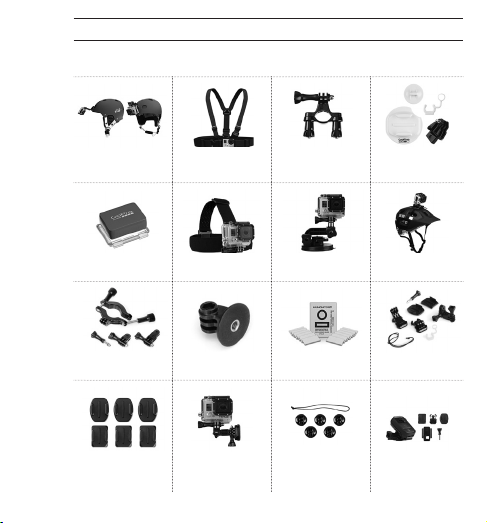
saiBa Mais eM gopro.com
PEÇAS DE MONTAGEM E ACESSÓRIOS
Suporte para
montagem dianteira
em capacete
Floaty Backdoor Armação de cabeça
Suporte de montagem
para barra
Suportes adesivos curvos
+ suportes adesivos
planos
Peito Monte cinto
Suporte de montagem
em tripé
Montagem lateral Alças para a câmera
Suporte para Guidão/
Tubo do selim/Haste
Suporte de montagem
com ventosa
Acessórios anti-
nevoeiro
Suporte para Pranchas
de surfe
Correia de capacete
ventilada
Acessórios diversos
Kit de montagem de
Wi-Fi Remote
5
Page 6
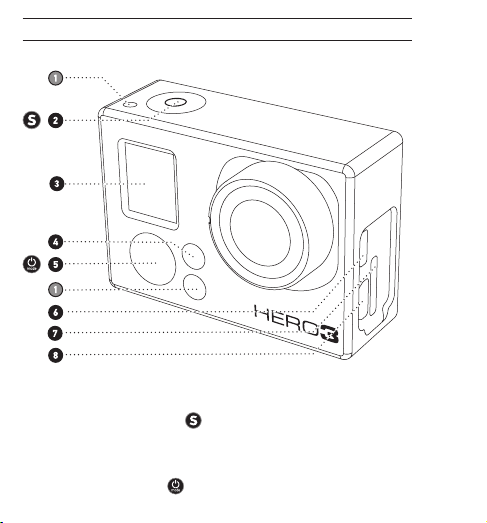
caracterÍsticas da Hero3
1. Luzes indicadoras de estado
(vermelho)
2. Botão SHUTTER/SELECT
3. Estado da tela LCD
4. Luz Indicadora de Wi-Fi (Azul)
5. Botão POWER/MODE
6
6. Porta Micro HDMI
(cabo não incluído)
7. Ranhura para cartão microSD
(cartão SD não incluído)
8. Porta mini-USB
(compatível com cabo composto
de A/V, adaptador de microfone
estéreo de 3,5 mm não incluso)
TM
Page 7
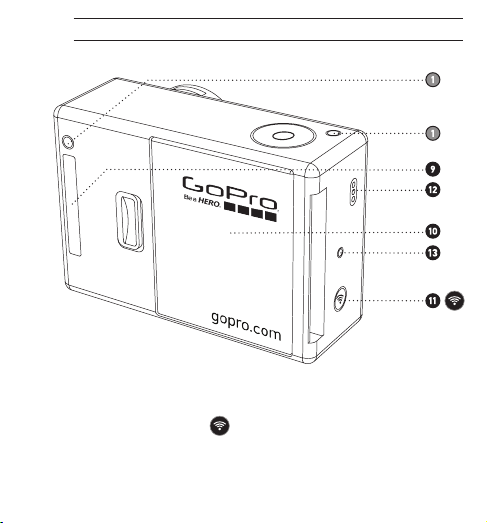
caracterÍsticas da Hero3
9. Porta HERO
10. Porta do compartimento da bateria
11. Botão ON/OFF do Wi-Fi
12. Microfone
13. Alerta sonoro
7
Page 8
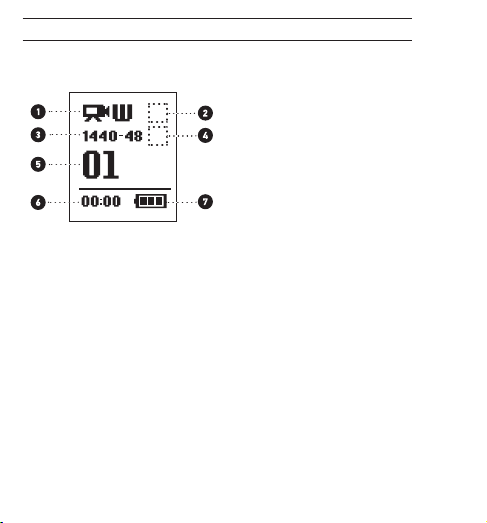
tela lcd da cÂMera Hero3
A tela LCD mostra a seguinte informação sobre os modos e as configurações
da HERO3:
1. Modos da câmera/FOV (Field of View)
2. Configuração dos modos de captação (não visualizada)
3. Resolução/FPS (Fotos Por Segundo)
4. Configuração de lapso de tempo (não visualizada)
5. Contador
6. Tempo/Armazenamento/Arquivos
7. Vida da Bateria
Obs.: Os símbolos acima mostrados variam de acordo com o modo em que a
sua câmera se encontra.
8
Page 9
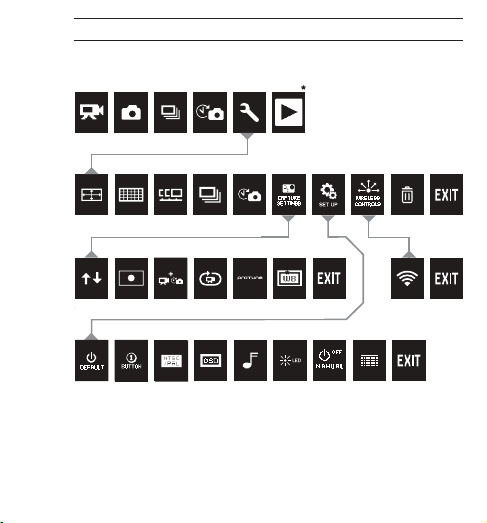
GráFico da interFace do usuário da cÂMera
MODES
Modos
CAMERA SETTINGS
conFiGuraÇÕes da cÂMera
CAPTURE SETTINGS WI-FI
conFiGuraÇÕes da caPtaÇÃo
SET UP
conFiGuraÇÃo
*Obs.: O Equilíbrio de Brancos aparece na tela da sua câmera somente se o
modo Protune estiver ligado/ON. A opção para REPRODUÇÃO aparece apenas
se esta estiver ativada.
9
Page 10
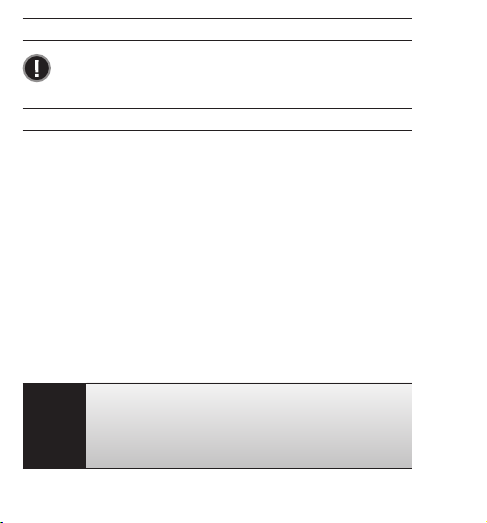
atualiZaÇÕes de soFtware
A GoPro adiciona novas funcionalidades à câmera através de atualizações
de soware. Verifique se existem disponíveis novas atualizações para a sua
câmera ou para outros produtos GoPro. Consulte: gopro.com/update.
coMo utiliZar a sua Hero3: instruÇÕes Básicas
COMO COMEÇAR
Antes de usar a sua HERO3 pela primeira vez:
1. Insira um cartão microSD, microSDHC™ ou microSDXC™ na
ranhura adequada para o efeito com a etiqueta virada para a frente
e pela parte mais estreita do cartão. Recomenda-se cartões de Speed
Class 10 ou superior. Para utilizar o Lapso de Tempo de 0.5 segundos ou
para gravar vídeos no modo Protune, necessita de um cartão de SELECT
Class 10.
2. Coloque a bateria na câmera.
3. Carregar a bateria. A bateria íon-lítio incluída na embalagem original
vem parcialmente carregada. Para carregar, ligue o cabo USB incluído
na embalagem à câmera e a uma fonte de alimentação (computador,
GoPro Carregador de parede ou GoPro Carregador Auto). A câmera ou
a bateria não serão danificadas se utilizadas antes de a bateria estar
completamente carregada.
Luzes Indicadores do Estado da bateria quando a câmera
se encontra desligada e a carregar, são:
DICA
• As Luzes Indicadoras Estão ligadas (ON) durante o carregamento.
PRO:
• As Luzes Indicadoras Estão desligadas (OFF) quando a bateria se
encontra carregada.
Consulte a seção VIDA DA BATERIA, para mais informação.
Consulte a seção PROTUNE, para mais informação.
10
Page 11
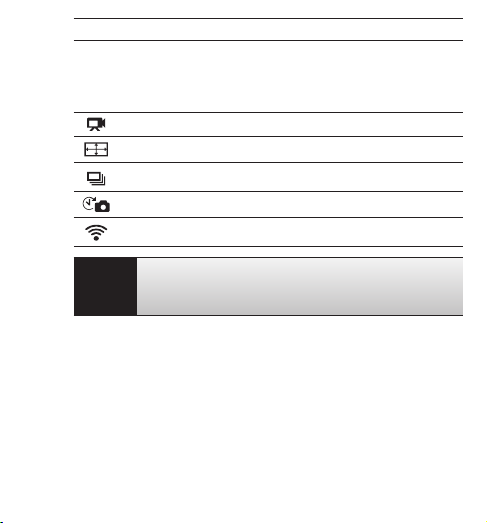
coMo utiliZar a sua Hero3: instruÇÕes Básicas
CONFIGURAÇÕES PADRÃO DA CÂMERA
A câmera HERO3 Black Edition dispõe das seguintes configurações padrão
ao ser ligada:
Resolução de vídeo 1440p48fps
Resolução de foto 12 Megapixels (MP)
Burst de foto 30 fotos por segundo
Lapso de tempo 0.5 segundos
Wi-Fi OFF (desligado)
Deseja alterar as suas configurações de FOTO e de VÍDEO?
DICA
Consulte a CONFIGURAÇÕES CÂMERA para fazer as
PRO:
alterações.
11
Page 12
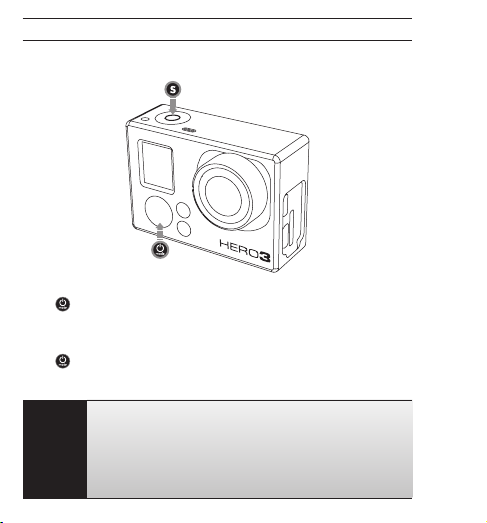
coMo utiliZar a sua Hero3: instruÇÕes Básicas
LIGAR E DESLIGAR ON/OFF
Para ligar (ON):
Prima
. uma vez. A Luz Indicadora vermelha pisca 3 vezes e o Alarme
Sonoro emite 3 sons curtos.
Para desligar (OFF):
Prima
durante 2 segundos. A Luz Indicadora vermelha pisca diversas
vezes e o Alarme Sonoro emite 7 sons curtos.
Dese ja ativar a f unção “o ne button ” na sua HERO3 a q ual
lhe p ermite in iciar aut omatic amente a gr avação d e Vídeos
DICA
ou tir ar Fotos assim qu e esta for ligada (ON)? Configu re a
PRO:
câm era para o m odo ONE BUTTON.
Con sulte a seç ão sobre o m odo ONE BUTTON.
12
Page 13
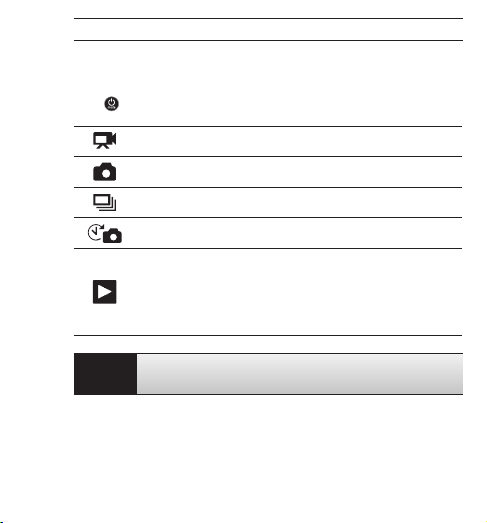
coMo utiliZar a sua Hero3: instruÇÕes Básicas
GERAL
A HERO3 apresenta diversos modos de câmera. Para visualizar os modos,
Prima :
VÍDEO
FOTO
BURS T DE FOTO
LAP SO DE TEMPO
REPRODUÇÃO
DICA
Utilize BURST DE FOTO para captar imagens de objectos em
PRO:
movimentação rápida.
Consulte a seção REPRODUÇÃO para mais informação.
Grav ação de v ídeo
Cap tar imagem sim ples
Cap tar fotos e m sequên cia
Cap tar fotos c om laps o de tempo
Apa rece ape nas se a câm era esti ver ligad a
a um TV/ HDTV.
reproduzir Fotos e Vídeos num apar elho TV
ou HDT V (atravé s do cabo op cional M icro
HDMI ou d e um cabo A /V).
Reprodução
permite-lhe
13
Page 14
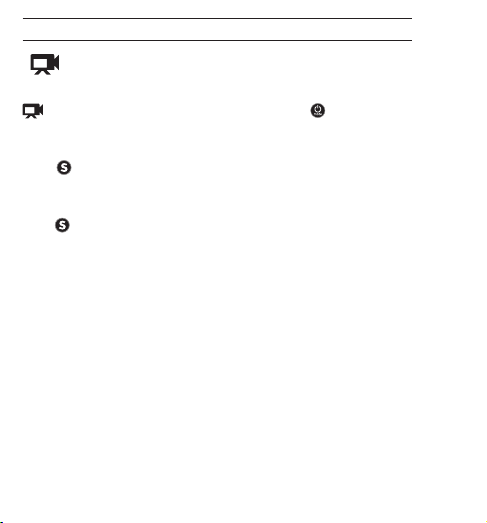
coMo utiliZar a sua Hero3: Modos da cÂMera
VÍDEO
Para gravar um Vídeo, verifique se a câmera se encontra no modo Vídeo. Se o
Vídeo não aparecer na tela LCD da sua câmera, Prima repetidamente
até que este apareça.
Para começar a gravar:
Prima
uma vez. A câmera emite um som e a Luz Vermelha pisca
intermitentemente enquanto estiver a gravar.
Para parar de gravação:
Prima
uma vez. A Luz Vermelha pisca 3 vezes e a câmera emite 3 sons
curtos para indicar o fim da gravação.
A HERO3 para automaticamente a gravação quando o cartão de memória
estiver cheio ou quando a bateria estiver descarregada. O seu vídeo fica gravado
antes de a câmera desligar (OFF).
Consulte a seção sobre o modo VÍDEO para mais instruções sobre como
alterar as configurações de resolução.
14
Page 15
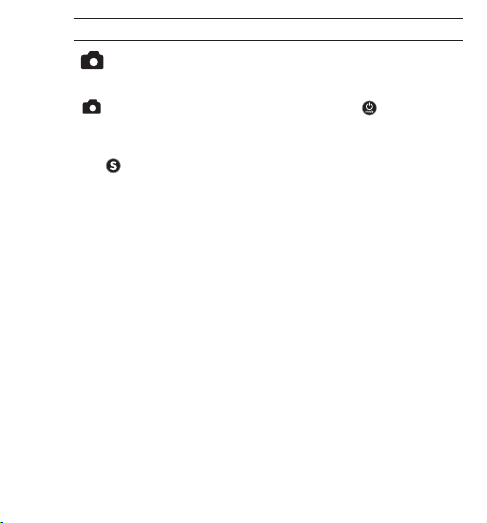
coMo utiliZar a sua Hero3: Modos da cÂMera
FOTO
Para captar uma imagem, verifique se a câmera se encontra no modo FOTO. Se
o
Foto não aparecer na tela LCD da sua câmera, Prima repetidamente
até que este apareça.
Para fazer uma foto:
Prima
uma vez. A câmera emite 2 sons curtos e a Luz Indicadora vermelha
pisca.
Consulte a seção sobre o modo FOTO para mais instruções sobre como
alterar as configurações de resolução e outras funcionalidades do modo FOTO.
15
Page 16
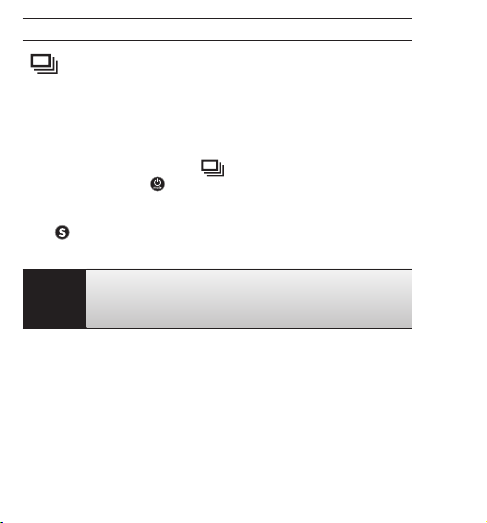
coMo utiliZar a sua Hero3: Modos da cÂMera
BURST DE FOTO
No modo Burst De Foto, a sua câmera faz fotos múltiplas em pequenos
intervalos de tempo - 3 fotos/1seg, 5 fotos/1 seg, 10 fotos/1 seg e 10
fotos/2 seg.
Para captar uma série de imagens em Burst de Foto, verifique se a câmera se
encontra no modo Burst de foto. Se o
LCD da sua câmera, Prima
Para captar uma séie de imagens em Burst de Foto:
uma vez. A Luz Indicadora vermelha pisca e a câmera emite vários
Prima
sons curtos.
Por vezes, 30 fotos/segundo é demasiado rápido. Tente uma
DICA
configuração BURST DE FOTO mais lenta adequada para a
PRO:
acção que deseja captar.
Consulte a seção sobre o modo BURST DE FOTO para mais instruções sobre
como alterar as configurações de resolução.
16
Burst de Foto não aparecer na tela
repetidamente até que este apareça.
Page 17
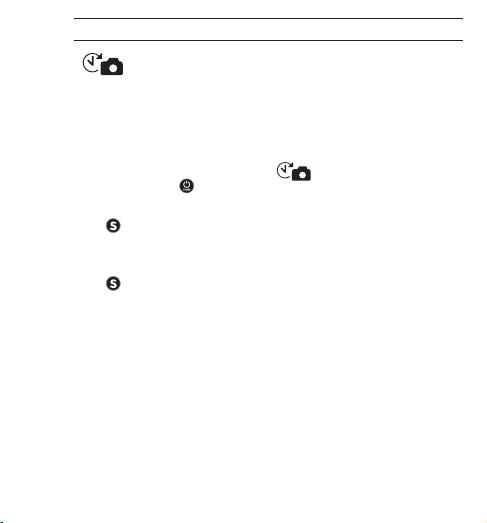
coMo utiliZar a sua Hero3: Modos da cÂMera
LAPSO DE TEMPO
O modo de Lapso de Tempo capta uma série de fotos em intervalos de 0.5, 1, 2,
5, 10, 30 or 60 segundos. Para fazer fotos com a configuração de 0.5 segundo,
necessita de um cartão SD de Speed Class 10.
Para captar uma série de imagens em Lapso de Tempo, verique se a câmera se
encontra no modo Lapso de Tempo. Se o
da sua câmera, Prima
Para fazer Fotos no modo lapso e tempo:
Prima
uma vez. A câmera inicia uma contagem decrescente e a Luz
Indicadora vermelha pisca de cada vez que uma Foto é captada.
Para parar o Lapso de Tempo:
Prima
uma vez. A Luz Vermelha pisca 3 vezes e a câmera emite 3 sons
curtos para indicar o fim da gravação
Consulte a seção sobre o modo LAPSO DE TEMPO para mais instruções
sobre como alterar as configurações de intervalos de tempo.
repetidamente até que este apareça.
Vídeo não aparecer na tela LCD
17
Page 18
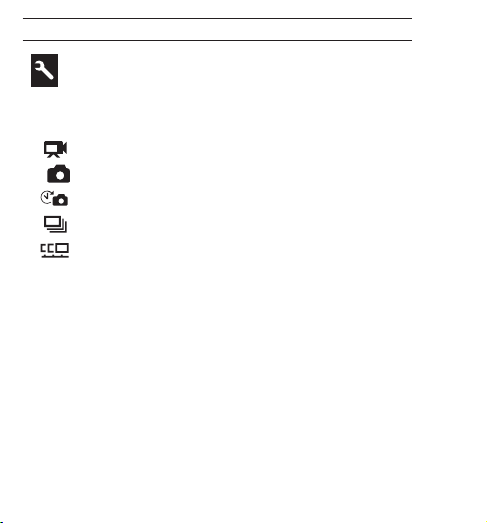
coMo utiliZar a sua Hero3: Modos da cÂMera
CONFIGURAÇÕES
A lista de opções de Configuração permite-lhe ajustar diversas configurações
da câmera, incluindo:
Resolução de vídeo
Resolução de foto
Lapso de tempo
Burst de foto
Fotos Contínuas
• e mais
Consulte a CONFIGURAÇÕES DA CÂMERA, para alterar, aprender a navegar
na lista de opções e para ler mais sobre cada uma das configurações.
18
Page 19
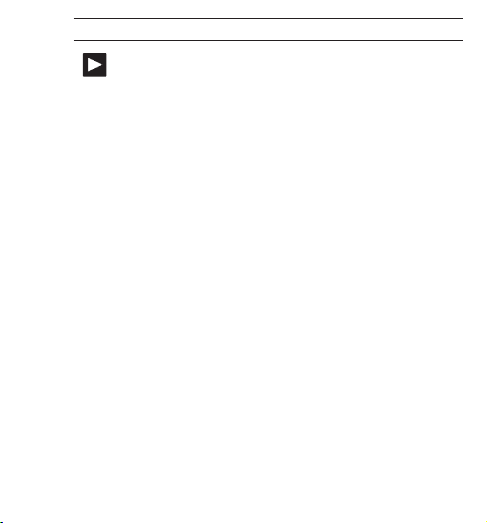
coMo utiliZar a sua Hero3: Modos da cÂMera
REPRODUÇÃO
Pode reproduzir as suas Fotos e Vídeos GoPro num TV/HDTV ou em um LCD
Touch BacPac (acessório opcional). O modo Reprodução aparece assim que a
câmera estiver ligada (ON) e conectada a um aparelho TV/HDTV.
Consulte a seção REPRODUÇÃO para mais informações sobre como
visualizar as suas Fotos e Vídeos.
19
Page 20

conFiGuraÇÕes da cÂMera
CONFIGURAÇÕES
Para aceder a lista de opções de Configuração:
1. Verifique se a câmera se encontra na lista de opções de Configuração.
Se o
Configuração não aparecer na tela LCD da sua câmera, Prima
repetidamente até que este apareça.
2. Prima
para aceder à lista de opções.
3. Use
para ver as diferentes opções de Configuração disponíveis.
4. Prima
5. Para sair, Prima
20
para a lista de opções desejada.
durante 2 segundos ou gire para e Prima .
DICA
Se em qualquer altura desejar sair da CONFIGURAÇÕES DA
PRO:
CÂMERA, Prima
durante 2 segundos.
Page 21

conFiGuraÇÕes da cÂMera
MODOS DE RESOLUÇÃO VÍDEO/FPS/FOV
Pode modificar a Resolução, a FPS o Angulo de Visão (FOV) na sua câmera
HERO3 quando estiver a utilizar o modo Vídeo. Este modo dispõe de diversos
sub-níveis de opções.
Uma vez na lista de opções de Configuração:
1. Prima
2. Use
3. Prima
4. Use
5. Para modificar outras opções, repita o passo 4.
6. Para sair, Prima
.
para ver as opções disponíveis.
para a lista de opções desejada.
para ver as opções disponíveis em cada sub-menu
e
para seleccionar.
Prima
durante 2 segundos ou gire para e
.
21
Page 22

conFiGuraÇÕes da cÂMera
A HERO3 Black Edition oferece os seguintes modos e Captação de Vídeo:
Resolução
NTSC
Vídeo
4k /
4k Cin
2.7k /
2.7k Cin
144 0p 48
1080p 60
960p 100 48100 48Sim Sim
720p 120 60100 50Sim Sim
WVGA 240 240 Sim Não Ultra Amplo 848x480, 16:9
PAL
fps
fps
15 1212.5 12Não Sim Ultra Amplo 3840x2160, 16:9
30 2425 24Sim * Sim Ultra Amplo 2704x1524, 16:9
48 25 24Sim Sim Ultra Amplo 1920x1440, 4:3
30 24
50
48 30
48
24
25
24
*720/120 e 720/100 suporta apenas FOV Ultra Amplo e Estreito.
Obs.: O modo Protune é permitido apenas em algumas Resoluções de Vídeo.
22
Protune
std
Modo
Sim Sim Ultra Amplo
Field of View
(FOV)
Médio
Estreito
Ultra Amplo 1280x960, 4:3
Não
Ultra Amplo
Não
Médio Estreito*
Ecrã
Resolução
4096x2160, 17:9
2704x1440, 17:9
1920x1080, 16:9
1280x720,16:9
Page 23

conFiGuraÇÕes da cÂMera
Vídeo
Resolução
4K / 4K CIN Com excelente 8MP de desempenho profissional de pouca luz. Consegue
2.7K / 2.7K
CIN
144 0P Recom endad o para foto s em equip amento mo ntado um a vez que um a
1080p 1080p60 é excelente para todas as fotos uma vez que a alta resolução e elevado
960p Utilize para imagens em equipamento montado e quando desejar imagens
720p Bom para fotos realizadas com a camera na mão e quando se deseje imagens em
WVGA Bom para quando é necessário fazer imagens em camera super lenta e a
Utilizacão
Optimizada
fotos de 8MP a partir do vídeo. Recomenda-se para fotos com tripé ou em
posições estáticas.
16:9 / 17:9 diminui para proporcionar excelentes resultados em qualidade
cinematográfica em produções profissionais. Aconselha-se para fotos com
tripé ou em posições estáticas.
pano râmica a mpla e um a taxa de en quadra mento ma is eleva da produ zem
resu ltados ma is suave s e profund os para a c aptaçã o de ação i ntensa .
enquadramento produzem excelentes resultados. A montagem em equipamento
ou tripé para 1080p48 e 30fps e 1080p24 é ideal para produção cinematográfica
e de televisão.
em camera lenta. Oferece ampla panorâmica e resultados suaves para
captação de ação intensa.
camera lenta.
definição normal seja aceitável.
Configurar o modo PROTUNE para ON permite captação de alta
qualidade, cor neutra e uma cadência de 24 fps para produção de vídeo
DICA
profissional.
PRO:
Consulte a seção PROTUNE, para mais informação.
23
Page 24

conFiGuraÇÕes da cÂMera
A HERO3 pode capturar fotos em resoluções de 12MP, 7MP e 5MP. Quaisquer
modificações nas resoluções de fotos também afeta as fotos capturadas nos
modos de Foto, Burst de Foto e Lapso de Tempo.
Resolução
de foto
12MP Amplo (Padrão)
7MP Amplo
7MP Médio
5MP Amplo
24
MODOS DE RESOLUÇÃO DE FOTOS
Campo de visão (FOV)
Page 25

conFiGuraÇÕes da cÂMera
FOTOS CONTÍNUAS
O modo de Fotos Contínuas permite captar uma série de fotos continuamente
enquanto prime o botão
3 fotos por segundo
5 fotos por segundo
10 fotos por segundo
Obs.: A sua câmera continuará no modo de FOTOS CONTÍNUAS até que altere
a configuração para a opção de captação de foto INDIVIDUAL.
até que deixe o botão Shutter.
25
Page 26

conFiGuraÇÕes da cÂMera
BURST DE FOTO
O modo Burst de Foto capta série de Fotos quando o
Fotos podem ser captadas nas seguintes taxas:
3 fotos por segundo
5 fotos por segundo
10 fotos por segundo
10 fotos em 2 segundos
30 fotos por segundo (por defeito)
30 fotos em 2 segundos
30 fotos em 3 segundos
LAPSO DE TEMPO
Algumas opções de Lapsos de Tempo estão disponíveis para o modo Lapso
de Tempo, incluindo: 0.5, 1, 2, 5, 10, 30 e 60 segundos.
26
é premido. As
Page 27

conFiGuraÇÕes da cÂMera
CONFIGURAÇÕES DA CAPTAÇÃO
As Configurações da Captação permitem-lhe ajustar as seguintes
configurações avançadas:
Orientação da câmera
Medição Spot
Vídeo e Foto em Simultâneo
Looping Vídeo
Protune
Equilíbrio de Brancos
Consulte a seção CONFIGURAÇÕES DE CAPTAÇÃO para a lista completa de
opções de captação.
27
Page 28

conFiGuraÇÕes da cÂMera
LISTA DE OPÇÕES INSTALAÇÃO
A lista de opções de instalação permite-lhe ajustar os seguintes parâmetros
da câmera:
Modo automático de ligação (por defeito)
Modo One Button
NTSC/PAL
Informação na tela
Luzes indicadoras de estado
Som
Mês/Dia/Ano/Hora
Consulte a seção CONFIGURAÇÕES DE INSTALAÇÃO para a lista completa
de opções de instalação.
28
Page 29

conFiGuraÇÕes da cÂMera
CONTROLOS WIRELESS
A câmera HERO3 com Wi-Fi incorporado permite conectar ao Wi-Fi Remote ou
a um smartphone/tablet através do GoPro App. Se o Wi-Fi estiver ON, a Luz
Indicadora de Estado do Wi-Fi piscará com a cor azul.
Para ligar ou desligar o Wi-Fi ON/OFF:
para ligar ou desligar o Wi-Fi (ON/OFF). O modo Wi-Fi
Prima
recentemente usado mantém-se ativado quando o Wi-Fi está ON.
Consulte a seção CONTROLOS WIRELESS para ver a lista completa de
funções wireless.
29
Page 30

conFiGuraÇÕes da cÂMera
APAGAR
Apague o último arquivo ou todos os arquivos e formate o cartão de memória.
Durante o processo de apagar o último (LAST) ou todos (ALL), as Luzes
Indicadoras de Estado piscam até que a operação esteja concluída.
CANCEL (Cancelar - Padrão)
LAST
ALL
Para apagar LAST ou ALL:
1. Verifique se a câmera se encontra no modo de Configuração. Se o
Configuração não aparecer na tela LCD da sua câmera, Prima repetidamente
até que este apareça.
2. Prima o
3. Use
4. Prima
5. Use
6. Selecione a opção em destaque premindo
7. Para sair, prima
DICA
PRO:
30
para aceder à lista de opções de Configuração.
para ver as diferentes opções de Configuração disponíveis.
para Apagar.
para ver as opções disponíveis.
.
durante 2 segundos ou gire para e prima .
Selecionando ALL, o cartão de memória é formatado, apaando
todos os arquivos no seu cartão SD.
de
Page 31

Da tela
DICA
PRO:
conFiGuraÇÕes da cÂMera
EXIT
Da tela para sair do menu de Confirguração.
Se em qualquer altura desejar sair do menu de
CONFIGURAÇÃO, prima
durante 2 segundos.
31
Page 32

conFiGuraÇÕes de caPtaÇÃo
CONFIGURAÇÕES DE CAPTAÇÃO
Para entrar no menu de Ajustes de Captura:
1. Verifique se a câmera se encontra no modo Configurações de Captação.
Se o de
Configurações não aparecer na tela LCD da sua câmera,
Prima repetidamente
2. Prima
3. Use
4. Prima
5. Use
6. Prima
7. Use
8. Prima
9. Para sair, Prima
32
para aceder .
para visualizar a lista de opções de configuração e localizar .
para aceder Configurações de Captação.
para ver as diferentes opções disponíveis.
para a lista de opções desejada.
para ver as opções disponíveis em cada sub-menu.
para a lista de opções desejada.
até que este apareça.
durante 2 segundos ou gire para e Prima .
Page 33

conFiGuraÇÕes de caPtaÇÃo
Você pode customizar a maneira com que sua câmera HERO3 captura Vídeo e
Fotos nos menus de Configurações de Captação, como Cabeça para Baixo,
Looping de Vídeo e Equilíbrio de Brancos.
CABEÇA PARA BAIXO
Você está montando a sua HERO3 de Cabeça para Baixo mas deseja que
os arquivos apareçam de cabeça para cima quando estiver visualizando ou
editando? Este ajuste elimina a necessidade de virar o Vídeo ou Fotos após
a gravação
Câmera de cabeça para cima (Padrão)
Câmera de cabeça para baixo
MEDIÇÃO SPOT
Ligue a Medição Spot quando for filmar dentro de um ambiente escuro
com a câmera direcionada para um ambiente mais claro, como quando se
filma o exterior de dentro de um carro. Quando ligado (ON),
na tela LCD.
OFF (Padrão)
ON
aparece
33
Page 34

conFiGuraÇÕes de caPtaÇÃo
VÍDEO E FOTO EM SIMULTÂNEO
O modo de Vídeo e Foto em Simultâneo, permitem-lhe captar ambos em
simultâneo. Pode configurar sua câmera para fazer uma Foto a cada 5 segundos,
10 segundos, 30 segundos ou 60 segundos enquanto grava seu Vídeo. Para
configurar sua câmera para o Modo Foto em Vídeo, verifique se tem uma resolução
de vídeo selecionada e que o modo Protune está desligado (OFF).
OFF
5 segundos
10 segundos
30 segundos
60 segundos
Obs.: Você pode captarVídeo e Foto Simultaneamente em uma das seguintes
configurações de resolução: 1080p/24 fps, 1080p/30 fps, 720p/60fps ou
1440p/24 fps.
O resultado do tamanho de sua foto é determinado pela
dimensão de vídeo selecionada
DICA
PRO:
34
Dimensões Vídeo Megapixel
16:9 (1080p, 720p) 8MP
4:3 (1440p) 12MP
Quando capta imagem de Vídeo pode fazer em qualquerw momento
uma Foto manualmente. Basta premir
.
Page 35

conFiGuraÇÕes de caPtaÇÃo
LOOPING DE VÍDEO
O modo de Looping de Vídeo permite que você faça um loop contínuo de vídeo
que grava por cima do que já estiver gravado até que você aperte o botão
interromper. O modo Looping de Vídeo não está disponível se o Protune estiver
ligado (ON).
As opções de Looping de Vídeo incluem:
OFF (Padrão)
Max vídeo
Vídeo de
5 min.
Vídeo de
20 min.
Vídeo de
60 min.
Vídeo de
120 min.
A câmera grava até que o cartão de memória esteja cheio e depois grava
um novo vídeo por cima da gravação anterior.
A câmera grava até que o cartão de memória esteja cheio e depois
começa um novo vídeo, gravando progressivamente por cima dos
últimos 5 minutos de vídeo.
A câmera grava por 20 minutos e depois começa um novo vídeo,
gravando progressivamente por cima dos últimos 20 minutos de vídeo.
A câmera grava por 60 minutos e depois começa um novo vídeo,
gravando progressivamente por cima dos últimos 60 minutos de vídeo.
A câmera grava por 120 minutos e depois começa um novo vídeo,
gravando progressivamente por cima dos últimos 120 minutos de vídeo.
Arquivos de múltiplos capítulos são gravados no seu cartão de
memória. Isso permite que pequenos segmentos do conteúdo sejam
DICA
substituídos por novo conteúdo gravado por cima durante o looping de
vídeo. Quando estiver visualizando arquivos na tela do computador você
PRO:
verá arquivos separados para cada segmento de tempo. Use soware
de edição de vídeo se você quiser combiná-los em um vídeo mais longo.
Obs.: O modo Looping de Vídeo não está disponível quando em modo Protune.
para
35
Page 36

conFiGuraÇÕes de caPtaÇÃo
PROTUNE
A câmera HERO3 pode gravar vídeo no modo Protune. Protune é um modo
de vídeo que amplia o potencial total da câmera, produzindo uma qualidade de
imagem espetacular e excelente qualidade de vídeo ao nível de cinema para
produções profissionais. Os criadores de conteúdo agora possuem bem mais
flexibilidade e eficiência no fluxo de trabalho do que antes.
AS PRINCIPAIS VANTAGENS DE PROTUNE SÃO:
Captura de imagem de alta qualidade
A alta velocidade de dados de Protune fornece imagens menos comprimidas,
permitindo aos criadores de conteúdo maior qualidade produção profissional.
Cor neutra
O perfil de cor neutra de Protune oferece maior flexibilidade durante a correção
de cor na pós-produção. A curva logarítmica de Protune captura mais detalhes
em sombras e destaques.
Padrão de cadência para filmes/TV
Grave vídeo em 24fps com qualidade cinematográfica e entremeie facilmente o
conteúdo GoPro com mídia de outras fontes, sem precisar fazer a conversão fps.
Ligar Protune afeta várias configurações e recursos, tais como a Resolução
de vídeo, fps e FOV (campo de visão) e Vídeo e Foto em Simultâneo.
OFF (Padrão)
ON
36
Page 37

conFiGuraÇÕes de caPtaÇÃo
RESOLUÇÕES PROTUNE (continuação):
Protune encontra-se disponível nas seguintes resoluções da HERO3 Black
Edition:
RESOLUÇÃO FPS
4k / 4kCin 15/12.5,12
2k / 2kCin 30/25, 24
1440p 48, 30,25,24
1080p 60, 50, 48, 30, 25, 24
960p 100
720p 120, 100
COMPATIBILIDADE:
Protune é compatível com as ferramentas profissionais de correcção, com
programas de edição e com o GoPro CineForm Studio.
3737
Page 38

conFiGuraÇÕes de caPtaÇÃo
EQUILÍBRIO DE BRANCOS
O Equilíbrio de Brancos ajusta o tom geral de cor nos vídeos. O Equilíbrio de
Brancos só está disponível se o modo Protune estiver ligado (ON). Por defeito o
Equilíbrio de Brancos está configurado no modo AUTO. Quando estiver capturando
em quaisquer ajustes de Equilíbrio de Brancos a não ser AUTO, você poderá
precisar corrigir a cor do seu vídeo com um programa de edição para alcançar a
cor que você deseja. Use um ajuste de Equilíbrio de Brancos que não seja AUTO
somente se você for um usuário avançado.
Considere configurar manualmente o EQUILÍBRIO DE BRANCOS
nas seguintes configurações quando estiver operando nas seguintes
condições:
Luz incandescente ou de nascer/pôr do sol 3000K
DICA
Luz do dia ou luz do sol 5500K
PRO:
Luz fria fluorescente de clarabóia 6500K
Arquivos a cor, otimizados Cam RAW
Cam RAW (Câmera RAW)
A câmera HERO3 pode gravar Vídeo no modo Protune Cam RAW. O modo Cam
RAW da GoPro produz um arquivo de dados minimamente processado diretamente
do sensor da imagem, permitindo que ajustes mais precisos sejam feitos no pósprocessamento. Trabalhando neste modo tira a máxima vantagem das capacidades do
sensor de imagem.
PROTUNE utiliza EQUILÍBRIO DE BRANCOS AUTO e se sobrepõe
DICA
a qualquer outra configuração que não seja de EQUILÍBRIO DE
PRO:
BRANCOS AUTO.
38 38
Page 39

Da tela de
DICA
PRO:
conFiGuraÇÕes de caPtaÇÃo
SAÍDA
, prima para sair do menu de Configurações de Captação.
Se em qualquer momento, você desejar sair do menu de
CONFIGURAÇÕES DE CAPTAÇÃO, prima
segundos.
durante 2
39
Page 40

conFiGuraÇÕes de instalaÇÃo
CONFIGURAÇÕES DE INSTALAÇÃO
Para entrar no menu de Configuração:
1. Verifique se a câmera se encontra no modo de Configuração. Se
estiver aparecendo na tela LCD, prima
apareça.
2. Prima
.
3. Use
para visualizar a lista de opções de Configuração e localizar .
4. Prima
para entrar em Configurações De Instalação.
5. Use
para procurar a opção que deseja alterar.
6. Prima
para selecionar a opção desejada.
7. Para sair, prima
40
durante 2 segundos ou gire para e prima .
repetidamente até que este
não
Page 41

conFiGuraÇÕes de instalaÇÃo
MODO PADRÃO DE ATIVAÇÃO
Você pode configurar o modo de ativação padrão da câmera para qualquer dos
seguintes modos:
(Padrão de fábrica)
41
Page 42

conFiGuraÇÕes de instalaÇÃo
UM BOTÃO
No modo de Um Botão, a câmera automaticamente começa a gravar quando é
ativada (ON). O modo Um Botão pode ser configurado para iniciar em Vídeo ou
em Lapso de Tempo.
OFF (Padrão)
ON
Para ligar o modo de Um Botão:
1. Verifique se a câmera se encontra no modo de Configuração. Se
estiver aparecendo na tela de sua câmera, prima
este apareça.
2. Prima para aceder ao menu.
para visualizar a lista de opções de Configuração e localizar .
3. Use
para entrar em Configurações De Instalação.
4. Prima
para visualizar a lista de opções de Configurações De Instalação
5. Use
e localizar
6. Prima
7. Use
8. Prima
9. Para sair, prima
Da próxima vez que você ligar a câmera (ON), ela vai começar a gravar no modo
padrão de ativação. Para parar de gravar, prima o botão durante 2 segundos.
42
.
para entrar no menu Um Botão.
para ver as opções disponíveis
para selecionar a opção destacada.
durante 2 segundos ou gire para e prima .
repetidamente até que
não
Page 43

conFiGuraÇÕes de instalaÇÃo
Um Botão (cont.)
Para sair do modo de Um Botão:
1. Ligue a câmera (ON).
2. Prima
e segure até aparecer na tela LCD.
3. Prima
para selecionar.
4. Use
para destacar OFF.
5. Prima
para selecionar.
6. Para sair, Prima
DICA
PRO:
Obs.: O modo Um Botão está desativado quando a câmera estiver conectada
por Wi-Fi Remote ou GoPro App.
durante 2 segundos ou gire para e Prima .
Para parar o processo de captação (VÍDEO ou LAPSO DE
TEMPO) no modo UM BOTÃO, prima
Você volta ao menu UM BOTÃO onde pode desligar o modo
UM BOTÃO (OFF).
durante 2 segundos.
43
Page 44

conFiGuraÇÕes de instalaÇÃo
NTSC / PAL
As definições NTSC e PAL administram a taxa de cadência de gravação e
de repordução de Vídeo quando se reproduz qualquer vídeo em aparelhos
TV/HDTV. Selecione NTSC para visualizar em TV/HDTV na América do
Norte. Selecione PAL para visualizar em PAL TV/HDTV (maior parte dos
televisores fora da América do Norte) ou para visualizar em PAL TV/HDTV
em qualquer região.
NTSC (Default) PAL
4k/15fps 4k/12.5fps
4k Cin/12fps 4k Cin/12fps
2k/30fps 2k/25fps
2k Cin/24fps 2k Cin/24fps
1440p/48fps 1440p/48fps
1440p/30fps 1440p/25fps
1080p/60fps 1080p/50fps
1080p/48fps 1080p/48fps
1080p/30fps 1080p/25fps
1080p/24fps 1080p/24fps
960p/100fps 960p/100fps
960p/48fps 960p/48fps
720p/120fps 720p/100fps
720p/60fps 720p/50fps
WVGA/240fps WVGA/240fps
44
Page 45

conFiGuraÇÕes de instalaÇÃo
INFORMAÇÃO NA TELA
Para mostrar ou esconder os símbolos de gravação e detalhes dos arquivos
de Vídeo ou a tela de visão durante a reprodução, desligue ou ligue a Tela
(OSD) OFF ou ON.
OFF
ON (Padrão)
LUZES INDICADORAS DE ESTADO
Mantenha todas as Luzes Indicadoras ativas, somente duas ativas (frontal e
traseira) ou desligue (OFF) todas as luzes.
4 (Padrão)
2
OFF
ALERTA SONORO
Você pode ajustar ou desligar OFF o Alerta Sonoro.
100% (Padrão)
70%
OFF
45
Page 46

conFiGuraÇÕes de instalaÇÃo
DESLIGAR MANUALMENTE
A HERO3 pode ser configurada para desligar (OFF) automaticamente após
um determinado período de inatividade (se não forem feitos Vídeos ou Fotos
e se nenhum botão tiver sido premido).
MANUAL (por defeito)
60 seg
120 seg
300 seg
46
Page 47

conFiGuraÇÕes de instalaÇÃo
MÊS / DIA / ANO / HORA
Acerte o relógio da HERO3 para assegurar que seus arquivos de Fotos e de
Vídeo são guardados com a data e hora correta.
Para alterar o Mês/Dia/Ano/Hora:
1. Verifique se a câmera se encontra no modo de Configuração. Se o na tela
LCD da câmera não aparecer, Prima
2. Prima
para aceder à lista de opções.
3. Use
para visualizar a lista de opções de Configuração e localizar .
4. Prima
para a lista de opções Desejada.
5. Use
para localizar .
6. Prima
para introduzir Mês/Dia/Ano/sub-menu de Hora; a opção
Mês (MM) aparece destacada.
7. Prima
para aceder à lista de meses (de 1 a 12).
8. Use
para passar pela lista até que o mês desejado apareça destacado.
9. Prima
para a lista de opções desejada.
10. Para avançar para a opção seguinte, prima
11. Repita os passos 7, 8 e 9 para selecionar o dia (DD), ano (YY), hora
(HH) e minutos (MM).
12. Para sair, prima
Obs.: ISe a bateria for retirada da câmera por um longo período de tempo, você terá de
definir novamente MÊS/DIA/ANO/HORA.
por 2 segundos ou passe pela e prima .
repetidamente até que este apareça.
.
47
Page 48

conFiGuraÇÕes de instalaÇÃo
SAIR
Da tela
48
, prima para sair do menu de Configurações De Instalação.
Se você desejar em qualquer momento sair do menu de
DICA
CONFIGURAÇÕES DE INSTALAÇÃO, prima
PRO:
segundos.
durante 2
Page 49

controlos wireless
CONTROLOS WIRELESS
O Wi-Fi incorporado à HERO3 permite que a sua câmera conecte com o Wi-Fi
Remote e smartphones/tablets via o GoPro App.
Para ligar/desligar o Wi-Fi através do botão Wi-Fi da HERO3:
Prima
para ligar (ON)/desligar (OFF) o Wi-Fi. Quando ativada, a câmera
vai reconectar com a última conexão de Wi-Fi.
COMO USAR A HERO3 COM O WI-FI REMOTE
Conecte a sua HERO3 à distância com o Wi-Fi Remote da GoPro. O Wi-Fi
Remote pode controlar até 50 câmeras HERO3 ao mesmo tempo em distâncias
de até 600 pés/180 metros em condições ideais:
1. Ligue (ON) a HERO3 e o Wi-Fi.
2. Aperte
3. Use
4. Aperte
5. Você verá o
6. Aperte
7. Use
8. Aperte
9. Use
10. Aperte
para entrar em .
para passar pelos Ajustes para localizar .
para entrar em Controles Sem Fio.
.
de novo para entrar no sub-menu.
para selecionar Wi-Fi RC.
para selecioná-lo.
para selecionar ATUAL (Current) ou NOVO (New).
para selecionar a opção desejada.
49
Page 50

controlos wireless
CONTROLOS WIRELESS CONT.
No seu Wi-Fi Remote:
1. Ligue ON no GoPro Wi-Fi Remote.
2. Enquanto aperta
3. Quando vir
4. Uma marca de verificação vai aparecer quando o Wi-Fi Remote e a
câmera estiverem conectados
A tela LCD do Wi-Fi Remote vai passar a refletir a tela LCD da HERO3.
COMO USAR A HERO3 COM O GOPRO APP
O GoPro App permite que você controle sua câmera remotamente utilizando
um smartphone ou tablet. Seus recursos incluem pleno controle de todos os
ajustes da câmera e pré-visualização de vídeo ao vivo no seu smartphone ou
tablet para fácil enquadramento e mais.
O GoPro App está disponível gratuitamente na loja Apple App Store e em breve
na Google Play.
DICA
PRO:
Para mais informação, consulte gopro.com.
50
, prima e solte .
, pode soltar .
Antes de disparar o SHUTTER, veja o que a sua câmera
HERO3 enxerga, visualizando a imagem na tela de seu
smartphone ou tablet.
Page 51

arMaZenaMento/cartÕes sd
A câmera HERO3 é compatível com cartões de memória microSD, microSDHC
e microSDXC de 2GB, 4GB, 8GB, 16GB, 32GB e 64GB. Embora todas as
classes de velocidade sejam compatíveis, a GoPro requer o uso do cartão SD
de classe 10 ou mais alta para o recurso de Lapso de Tempo 0,5. A GoPro
recomenda o uso de cartões de memória de marcas conhecidas para uma maior
confiança em atividades de alta vibração
Para inserir o cartão SD: Para remover o cartão SD:
1. Deslize o cartão de memória no
slot do cartão com a etiqueta virada
para a frente da câmera.
2. O cartão se encaixa com um clique
quando esta completamente
inserido.
Cuidado quando manusear os cartões de memória. Evite líquidos,
poeira e detritos. Como precaução desligue a câmera antes de
DICA
inserir ou remover o cartão. Leia as instruções do fabricante sobre
PRO:
a faixa de temperatura aceitável para o uso.
Consulte a seção PROTUNE, para mais informação.
1. Pressione sua unha levemente
na borda do cartão de memória,
empurrando-o para dentro da
câmera.
2. O cartão vai pular para fora o
suficiente par a ser removido.
51
Page 52

reQueriMentos do sisteMa
A câmera HERO3 é compatível com Microso® XP (Service Pack 2 ou mais
recente) e com Mac OS X 10.4.11 ou mais recente.
WINDOWS MAC
Windows XP (Service Pack 2 ou mais
recente) or Vista
3.2GHz Pentium 4 ou mais veloz 2.0GHz Intel Core Duo ou mais veloz
DirectX 9.0c ou mais recente
Mínimo de 1GB de RAM no sistema Mínimo de 1GB de RAM no sistema
Placa de vídeo com um mínimo de
256MB de RAM
Você quer ver seus vídeos e fotos em tela grande? Além de
poder fazer playback em computadores, a HERO3 também
DICA
pode ser conectada diretamente a uma TV/HDTV via cabo Micro
PRO:
HDMI (acessório opcional) ou cabo USB.
52
Mac OS® X 10.4.11 ou mais recente
Placa de vídeo com um mínimo de
128MB de RAM
Page 53

transFerÊncia de arQuivos
PARA TRANSFERIR ARQUIVOS DE VÍDEO E FOTO A
UM COMPUTADOR
Em um PC:
1. Conecte a câmera ao computador usando o cabo USB incluso.
para ligar a câmera.
2. Prima
3. Dê um clique duplo em “My Computer” e localize “Removable Disk”.
4. Se “Removable Disk” não estiver aparecendo, feche a pasta “My
Computer” e reabra-a. O ícone “Removable Disk” deverá aparecer.
5. Dê um clique duplo no ícone “Removable Disk”.
6. Dê um clique duplo no ícone da pasta “DCIM”.
7. Dê um clique duplo no ícone “100GOPRO” para visualizar todos os
arquivos de Foto e Vídeo.
8. Copie/mova os arquivos ao computador ou disco rígido externo.
Em un Mac:
1. Conecte a câmera ao Mac usando o cabo USB incluso.
para ligar a câmera.
2. Prima
3. O Mac reconhece a câmera como um disco rígido externo. Dê um clique
duplo no ícone do disco externo para acessar os arquivos.
4. Copie/mova os arquivos ao computador ou disco rígido externo.
DICA IMPORTANTE PARA USUÁRIOS DO MAC: Quando apagar arquivos
do cartão de memória, esvazie o lixo antes de remover o cartão de memória ou
desconectar a câmera. Se não fizer isso, todos os arquivos serão apagados do cartão
de memória
53
Page 54

reProduÇÃo
PARA VISUALIZAR VÍDEOS E FOTOS
Vídeos e Fotos podem ser visualizados em uma TV/HDTV ou no LCD Touch
BacPac (acessório opcional).
REPRODUÇÃO NA TV/HDTV
Para procurar Vídeos e Fotos:
1. Conecte a câmera a TV/HDTV com um cabo Micro HDMI ou mini-USB
para composto (acessórios opcionais).
2. Ligue a câmera.
3. Na sua HERO3, aperte
4. A HERO3 exibe pré-visualizações diminutas de todos os Vídeos e Fotos
presentes no cartão SD. Os conjuntos de fotos tirados nos modos Fotos
Contínuas, Burst de Foto e Lapso de Tempo exibem a primeira foto
da série.
5. Quando na pré-visualização diminuta, use
diminutas:
6. Use
e para navegar para trás e para frente a fim de visualizar
mais arquivos de mídia no seu cartão de memória.
7. Destaque o arquivo que deseja visualizar e aperte
8. Suas opções de controle vão variar, dependendo se você estiver
visualizando Fotos ou assistindo a Vídeos. Use os botões
para navegar.
Obs.: O modo Burst de Foto e o arquivo Lapso de Tempo vão exibir a primeira
Foto da serie. Para visualizar todas as Fotos de uma serie, use
selecionar VIEW (visualizar) e aperte
54
para chegar ao modo . Aperte .
para passar pelas fotos
para visualizar.
.
e
para
.
Page 55

reProduÇÃo
REPRODUÇÃO NO LCD TOUCH BACPAC
Reprodução usando o LCD Touch BacPac segue um processo/procedimento
semelhante ao descrito acima, com algumas pequenas variações.
Consulte o Manual do usuário do LCD Touch BacPac para maiores informações.
55
Page 56

vida da Bateria
CARREGAR A BATERIA
O ícone da bateria exibido na tela LCD da câmera vai piscar quando o nível de carga da
bateria estiver abaixo de 10%. Se a câmera estiver gravando quando o nível de carga
da bateria chegar a 0%, a câmera vai salvar o arquivo e se desligar.
Para carregar a bateria:
1. Conecte a câmera a um
computador ou fonte de
alimentação USB (tal como o
Carregador de parede GoPro ou o
Carregador de carro GoPro).
2. A Luz Vermelha Indicadora de
Estado vai permanecer ligada
enquanto a bateria estiver sendo
carregada.
3. A Luz Vermelha Indicadora de
Estado vai se desligar quando
a bateria estiver totalmente
carregada.
A bateria será carregada até 80% em uma hora e até 100% em 2 horas
quando for usado o Carregador de parede ou de carro compatível com USB
de 1000 mAh. Outros carregadores poderão carregar apenas a metade dessa
velocidade.
Não haverá danos à câmera ou à bateria se forem utilizadas juntas antes de
estarem completamente carregadas. Você encontra baterias e acessórios de
carregamento adicionais na gopro.com.
56
Page 57

vida da Bateria
COMO USAR A CÂMERA ENQUANTO ESTIVER
SENDO CARREGADA
Você pode carregar a bateria da câmera enquanto estiver gravando Vídeo ou tirando
Fotos. Basta conectar a câmera a um carregador de parede, carro ou telefone
da GoPro para carregar a câmera HERO3 enquanto grava vídeos ou tira fotos. É
melhor usar o carregador de parede ou de carro de 1AMP (1000mAh) da GoPro para
o melhor desempenho de carregamento enquanto a câmera estiver em uso. Não
garantimos o desempenho de carregadores que não sejam da GoPro.
COMO REMOVER A BATERIA DA CÂMERA
A bateria da HERO3 é fabricada para se encaixar bem justa na câmera para
maximizar a segurança em atividades de alta vibração. Na maior parte dos casos,
não é necessário remover a bateria.
Para remover a bateria:
1. Remova a porta da bateria, colocando seu polegar na depressão da porta da
bateria (parte de trás da câmera) e deslizando-o para a esquerda.
2. Deixe a porta pular para fora. Puxe a alça da bateria e remova-a da câmera.
57
Page 58

avisos iMPortantes
MENSAGENS SOBRE O CARTÃO MICROSD
NO SD
SD FULL O cartão está cheio. Apague arquivos ou troque de cartão.
SD ERROR A câmera não consegue acessar o cartão
Não há cartão presente. A HERO3 precisa de um cartão microSD,
microSDHC ou microSDXC para gravar Vídeo ou tirar Fotos.
ÍCONE DE REPARO DE ARQUIVO NA LCD
Se você vir o ícone de Reparo de arquivo, isso quer dizer que
o arquivo de vídeo foi corrompido durante a gravação. Aperte
qualquer botão e a câmera irá reparar o arquivo.
ÍCONE DE AVISO DE TEMPERATURA NA LCD
O ícone de aviso de temperatura vai aparecer na tela LCD quando
a câmera estiver quente demais e precisar resfriar. Basta deixá-la
resfriar antes de tentar usá-la de novo. A sua câmera não vai se
permitir sobreaquecer, então não se preocupe pois não houve
dano algum.
58
Page 59

MontaGeM da cÂMera
COMO MONTAR A CÂMERA
A caixa da HERO3, à prova d’água até 197 pés/60 metros, é feita de policarbonato e aço
inoxidável para uma maior durabilidade. A HERO3 possui uma nova fechadura de trava
que permite que seja aberta e fechada/trancada com uma mão só
Para montar a HERO3 na caixa:
1. Coloque a câmera na caixa.
2. Encaixe a porta traseira.
3. Suspenda o braço da trava até a posição vertical, permitindo que o braço
articulado penda para baixo.
4. Engate a parte dentada do braço articulado até o topo dentado da porta traseira.
5. Use um dedo para empurrar para baixo o braço da trava até que se encaixe
devidamente.
Para remover a HERO3 da caixa:
1. Segure a caixa com a mão esquerda.
2. Com a mão direita, coloque o dedão no lado esquerdo da seta o indicador
imediatamente abaixo do braço da trava.
3. Junte os dedos em pitada, deslizando a seta para a direita.
4. Use as pontas dos dedos para puxar para cima, permitindo que o braço da trava
balance até a posição vertical.
5. Suspenda o braço articulado sobre a caixa e remova a HERO3.
Para fechar corretamente, certifique-se de que as partes dentadas do braço
articulado e a porta traseira estejam engatadas
.
.
59
Page 60

MontaGeM da cÂMera
A caixa da HERO3 vem com dois tipos de portas traseiras – Skeleton e Standard.
Porta traseira Skeleton Porta traseira Standard
A porta traseira Skeleton (não à prova
d’água) oferece uma qualidade de som
melhor ao permitir que mais áudio seja
capturado pelo microfone da câmera.
Isso também reduz o ruído do vento
em velocidades de até 160 qph, quando
montada em capacetes, motocicletas,
bicicletas e outros veículos de alta
velocidade. Use esta porta traseira
somente quando não houver risco de
danos por contato com água. Também
recomendamos esta porta traseira para
uso dentro de veículos.
Aplique RAIN-X ou solução anticondensante na lente da caixa para
evitar a formação de gotas d’água quando usar sua câmera debaixo
DICA
de chuva ou água. Quando não encontrar RAIN-X, lamber a sua
PRO:
lente de vez em quando pode ajudar. Não a seque com pano! Pode
acreditar, isso realmente funciona.
60
A porta traseira Standard (à prova
d’água) faz com que a caixa seja
à prova d’água até 197 pés/60
metros. Use esta porta quando
você precisar proteger a câmera
contra água e outros riscos
ambientais.
Page 61

MontaGeM da cÂMera
COMO TROCAR DE PORTA DA CAIXA
A sua HERO3 vem com dois tipos de portas traseiras: Standard (à prova d’água) e
Skeleton (não à prova d’água).
Para trocar de porta traseira:
1. Abra a porta traseira da caixa até que fique pendendo para baixo.
2. Puxe-a para baixo até que se desencaixe da articulação.
3. Alinhe a outra porta traseira na abertura da articulação.
4. Empurre a porta para cima até que se encaixe com um clique.
61
Page 62

MontaGeM da cÂMera
COMO PREVENIR QUE A CÂMERA SEJA
DANIFICADA POR ÁGUA
A borracha de vedação que reveste a caixa da câmera forma uma barreira à prova
d’água que protege a sua HERO3 em condições molhadas e debaixo d’água.
Mantenha a vedação de borracha da caixa da câmera sempre limpa; um único fio de
cabelo ou grão de areia pode causar vazamento.
Após cada uso em água salgada, você precisa lavar a parte externa da caixa com
água doce e secá-la. Se não fizer isso, poderá haver corrosão eventual do pino da
articulação e acúmulo de sal na vedação, o que pode causar falha.
Para limpar a borracha de vedação, enxágüe-a em água doce e sacuda-a para secar
(se secar com um pano, fiapos podem afetar a vedação). Recoloque a vedação nos
sulcos da porta traseira da caixa.
AVISO: A falha em seguir estes passos cada vez que você usar a sua HERO3
pode resultar em vazamentos que podem danificar ou destruir a sua câmera. A
sua garantia não cobre danos por água resultantes de erro do usuário.
62
Page 63

MontaGeM da cÂMera
CONECTANDO SUA CAMERA A SUPORTES DE MONTAGEM
Para conectar a sua HERO3 a uma suporte de montagem, você vai precisar
de uma fivela de conexão, um parafuso de mão ou outra peca de hardware,
dependendo do suporte que estiver usando. Para maiores informações sobre
suportes de montagem, visite gopro.com/support.
Correia +
Fivela
Parafuso
de mão
Caixa à prova
d’água
Unidade
completa
COMO USAR SUPORTES ADESIVOS CURVOS OU PLANOS
Os suportes adesivos curvos e planos facilitam a montagem da câmera em superfícies
curvas e planas de capacetes, veículos e equipamentos. Com a fivela de conexão, a
caixa montada da câmera pode ser conectada aos ou desconectada dos suportes
adesivos afixados.
Suporte adesivo plano Suporte adesivo curvo
63
Page 64

MontaGeM da cÂMera
COMO AFIXAR OS SUPORTES ADESIVOS
Afixar somente em superfícies limpas. Cera, óleo, sujeira ou
DICA
outros detritos reduzem a adesão, o que pode resultar em
PRO:
adesão fraca e risco de perder a câmera se a conexão falhar.
Afixe o s uporte e m tempera tura amb iente. A ad esão não v ai
fun cionar em a mbient es frios ou ú midos ou e m superf ícies
frias ou úmida s.
Os sup ortes ad esivos d evem ser mo ntados so mente em
supe rfíci es lisas ; as porosa s e ásper as não per mitem uma
ade são adeq uada. Qu ando afixar o sup orte, pre ssione c om
firm eza no luga r e assegure qu e o contato s eja compl eto
sobre toda a superfície.
Par a melhore s resulta dos, afixe o supo rte pelo m enos 24
hora s antes do u so.
Para maiores informações sobre suportes, visite gopro.com/support.
Plugue de segurança
Você usa a HERO3 em esportes de alto impacto como o surfe
ou esqui onde pode haver grande impacto? Recomendamos
para isso um Plugue de segurança especial (compra opcional)
que tranca com segurança os dedos da fivela de conexão,
mantendo-os no lugar e evitando que a caixa se solte
acidentalmente do suporte.
64
Page 65

ManueaMento Para o wi-Fi reMote
CUIDADO
O desrespeito das instruções de segurança pode resultar em danos ao Wi-Fi Remote, ou outros bens.
MANUSEIO
Tanto o Wi-Fi Remote contem componentes delicados. Não deixe cair, não desmonte, abra, esmague,
envergue, deforme, fure, rasgue, ponha no forno microondas, incinere, pinte, ou insira objetos estranhos
nesses produtos. Não use o Wi-Fi Remote se estiver danificado, como por exemplo, se o produto estiver
rachado, furado ou danificado por água.
COMO MANTER LIMPA A LCD DO WI-FI REMOTE
Limpe a tela LCD imediatamente se ela entrar em contato com qualquer agente contaminador que possa
causar manchas, como é o caso de tinta, colorantes, maquiagem, sujeira, alimentos, óleos e loções. Para
limpar a LCD, use um pano sem fiapos macio e levemente úmido. Evite que entre umidade nas aberturas.
Não use agentes de limpeza de janelas, limpeza do lar, aerosol, solventes, álcool, amônia , ou abrasivos
para limpar a LCD.
RESISTENCIA A ÁGUA
Não submerja o Wi-Fi Remote em mais de 10 pés / 3m de água. Não procure secar o Wi-Fi Remote com
uma fonte externa de calor, como um forno microondas ou um secador de cabelo. Possíveis danos ao
Wi-Fi Remote que forem causados por contato com demasiada pressão de água não estão cobertos
pela garantia.
COMO USAR CONECTORES E PORTAS
Nunca force um conector em uma porta. Verifique se há obstruções na porta. Se o conector e a porta
não puderem ser conectados com facilidade razoável, eles provavelmente não combinam. Certifique-se
de que o conector combine com a porta e que você posicionou o conector corretamente em relação à
porta.
MANTENHA O WI-FI BACPAC E O WI-FI REMOTE DENTRO DE LIMITES DE
TEMPERATURAS ACEITÁVEIS
O Wi-Fi Remote devem ser operados em temperaturas de 0° C a 40° C e guardados em temperaturas
de 0° C a 70° C. Temperaturas extremas podem afetar temporariamente a vida da bateria ou afetar a
operabilidade do Wi-Fi Remote. Evite mudanças drásticas de temperatura ou umidade quando estiver
usando o Wi-Fi Remote ou trocando de bateria, é normal que o produto se aqueça um pouco. A parte
externa dos produtos funciona como uma superfície resfriadora que transfere calor de dentro da unidade
para o ar mais fresco de fora.
UTILIZAÇÃO COM OUTROS DISPOSITIVOS ELETRÔNICOS
Os usuários de transmissores e receptores digitais (avalanche beacons) devem consultar seus manuais
de usuário sobre o respeito do uso de câmeras GoPro, GPS ou outros dispositivos eletrônicos quando
ligados em modo de busca avalanche beacon para poder limitar a potencial interferência.
65
Page 66

suPorte ao cliente
A GoPro compromete-se a proporcionar o melhor
serviço possível. Para entrar em contato com a
Equipe de Suporte ao Cliente da GoPro,
visite gopro.com/support.
66
